ГДЗ Информатика 7 класс. Учебник [Ривкинд Й.Я., Лысенко Т.И.] 2015
2.3. Карты знаний. Редактор карт знаний
Ответьте на вопросы
1. Карта знаний - информационная модель, представленная в структурной форме в виде схемы, которая наглядно отображает взаимосвязи между объектами и явлениями некоторой предметной области. Используя карты знаний можно планировать важные для вас дела, готовить сообщение на урок, составлять планы произведений, структуру ваты и упорядочивать сведения, организовывать групповую работу над проектами и тому подобное.2. Основные объектами карты знаний является узлы - центральный корневой узел, дочерний и родительский узлы.
3. Карты знаний можно создавать с помощью текстовых процессоров, графических редакторов, редакторов презентаций, а также специальных редакторов карт знаний.
4. Редакторы карт знаний имеют возможности:
• Создание карты знаний
• Редактирование и форматирование карты знаний
• Добавление графических объектов к узлам карты знаний
• Добавление заметок к узлам карты знаний
• Создание гиперссылок на вспомогательные ресурсы
• Управление показом карты знаний
• Поиск данных в карте знаний
• Открытие, сохранение, печать карты знаний.
5. Для создания нового документа, в котором будет разрабатываться карта знаний, нужно выполнить Файл - Новый.
6. Карту знаний можно редактировать:
• Переносить узлы влево или вправо относительно корневого узла Перемещение-Node Left (илиNode Right)
• Перемещать с одной ветки на другую Перемещение-NodeLeft (a6oNodeRight)
• Удалять, копировать узлы.
Для этого можно использовать соответствующие команды меню Изменить текст
7. На картах знаний можно менять формат символов в узлах, цвет фона узла, цвет, тип и толщину линий, тип узлов. Команды для выполнения всех этих операций размещены в меню Формат и в контекстных меню узлов карты.
8. Карты знаний хранятся в файлах с расширением имени mm. Чтобы сохранить созданную карту, нужно выполнить Файл - Сохранить как, выбрать папку для сохранения, ввести имя файла и выбрать кнопку Save. Также карту знаний можно сохранить как изображение типа PNG и JPEG. Для этого нужно вместо команды Сохранить как выполнить Экспорт - Как PNG (или как JPEG). Файлы с расширением mm можно затем снова открыть в редакторе создания карт и отредактировать, и внести изменения в карты. Карты, сохраненные в формате PNG и JPEG изменить нельзя, можно только просмотреть карты с помощью средства просмотра изображений.
9. Управление показом карты знаний заключается в более эффективном показе, чтобы зрители могли в полной мере все увидеть. Также путем грамотного перемещения по узлам, ветвям и выбора таких функций как добавление заметок и открытия гиперссылки показ может превратиться в маленькое шоу.
• Управление показом карты знаний заключается в умении эффективно показать все ветви карты, для того, чтобы донести до аудитории цель создания этой карты и ее задачи. Также во время показа можно искать текст по ветвям и добавлять текстовые пояснения. Для этого есть следующие возможности:
• Чтобы карта уместилась в пределах рабочей области, можно скрыть часть ветвей. Для этого выбрать узел и выполнить Перемещение - Развернуть / Свернуть.
• Для удобного перемещения ветвей во время показа необходимо навести указатель на точку узла ближе к родительскому узлу. Выбрать указатель и перемещать узлы в рабочей области вместе с дочерними узлами.
• Для размещения корневого узла по центру рабочей области нужно нажать ESC.
10. Зминюваты ничего не нужно.
 ГДЗ Учебник Информатика 2015 Ривкинд Лысенко Генеза 7 класс
ГДЗ Учебник Информатика 2015 Ривкинд Лысенко Генеза 7 класс
 Якщо помітили в тексті помилку, виділіть її та натисніть Ctrl + Enter
Якщо помітили в тексті помилку, виділіть її та натисніть Ctrl + Enter 19.09.2020,
19.09.2020,
 2 218,
2 218,
 0
0
 Назад
Назад

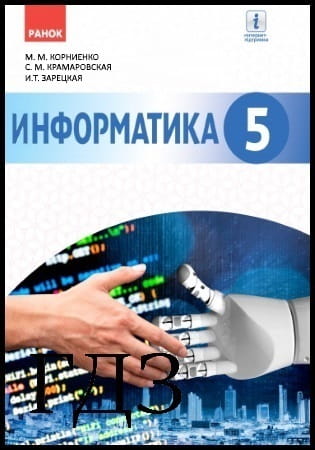


![ГДЗ Природознавство 5 клас. Підручник [Ярошенко О.Г., Бойко В.М.] 2018 ГДЗ Природознавство 5 клас. Підручник [Ярошенко О.Г., Бойко В.М.] 2018](/uploads/posts/2019-04/1555779316_5_p_y_u2018.jpg)
![ГДЗ Основи правознавства 9 клас. Підручник [Наровлянський О. Д.] 2017 ГДЗ Основи правознавства 9 клас. Підручник [Наровлянський О. Д.] 2017](/uploads/posts/2019-02/1550928122_9k_p_n_2017.jpg)
![ГДЗ Українська мова 8 клас. Підручник [Глазова О.П.] 2021 ГДЗ Українська мова 8 клас. Підручник [Глазова О.П.] 2021](/uploads/posts/2021-10/1633720388_8k_y_g_2021.jpg)
![ГДЗ Вступ до історії 5 клас. Підручник [Гісем О.В.] 2018 ГДЗ Вступ до історії 5 клас. Підручник [Гісем О.В.] 2018](/uploads/posts/2019-07/1564163269_5k_i_h_2018.jpg)